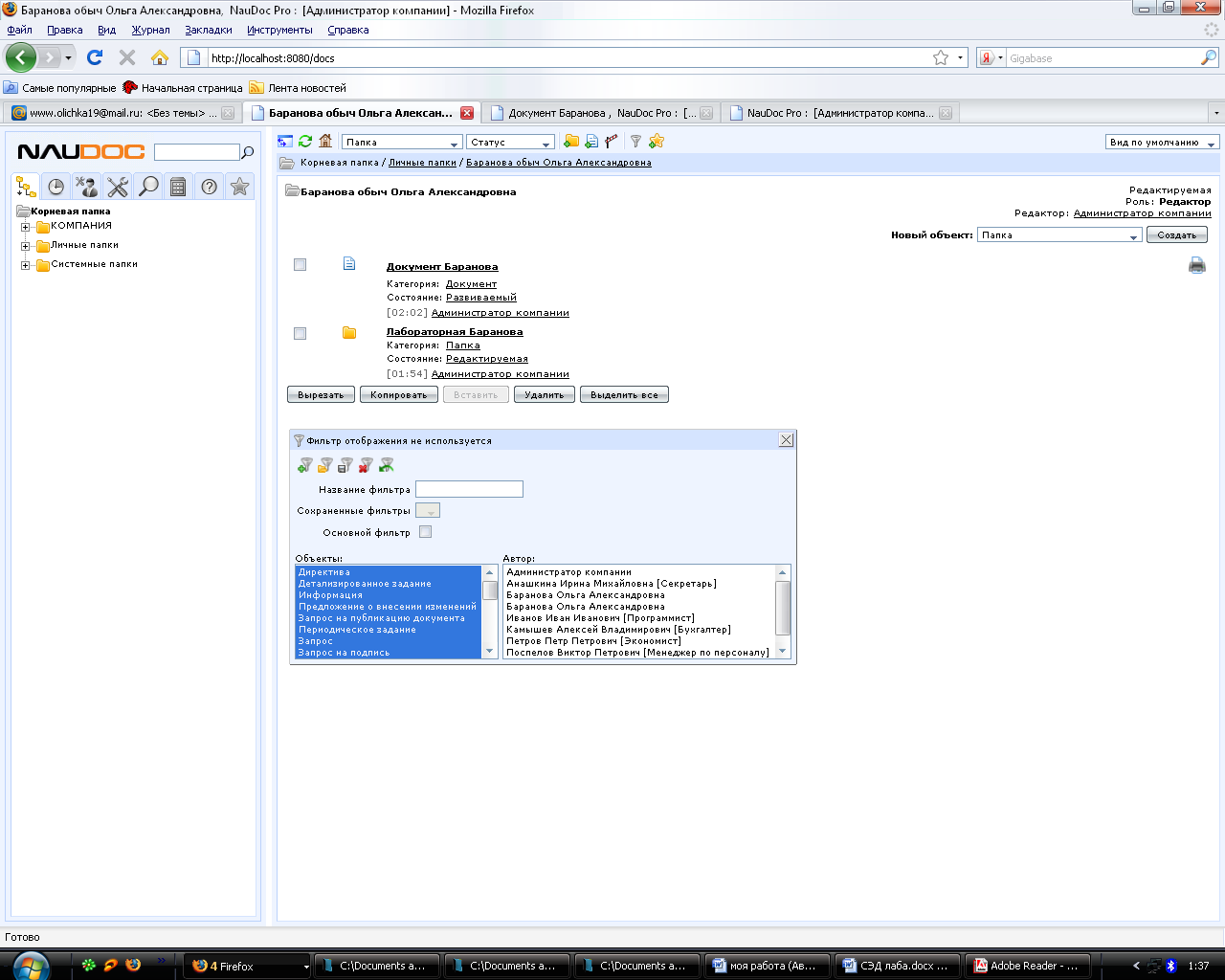- •Оглавление
- •Введение
- •1 .Цель работы и теоритеческие сведения
- •Практич еская часть
- •2.1.Работа с паками и файлами
- •2.2.Работа с фильтрами
- •2.3. Статусы папок и документов
- •2.4Контроль доступа к документам
- •2.5.Запрос на согласование
- •2.6. Журнал состояний
- •2.7. Обсуждение документа
- •2.8 Подписка документа
- •2.9. Типы заданий в системе
- •2.10. История движения документа
- •Заключение
2.2.Работа с фильтрами
NauDoc позволяет управлять отображением содержания папки с помощью фильтров. Например, с помощью фильтра можно добиться, чтобы из всех объектов, содержащихся в папке, на экране отображались только документы.
NauDoc поставляется с двумя готовыми фильтрами: «Неаding+ Documents» и «Documents». При использовании фильтра «Неаding+ Documents» отображаются папки и документы, при использовании фильтра «Documents» — только документы. Помимо указанных фильтров каждый пользователь может создавать и хранить собственные фильтры.
Для создания или активации существующего фильтра нажмите кнопку «Установить фильтр» в панели инструментов. После этого в нижней части блока основного содержания появится форма управления фильтрами. В заголовке формы управления фильтрами указывается фильтр, действующий в данный момент.
Каждый фильтр состоит из собственного названия и списка отображаемых объектов. При необходимости можно вводить дополнительный способ фильтрации — выбор объектов по их авторам.
|
|
Рис.5.Установка фильтра
2.3. Статусы папок и документов
Папки могут иметь разные статусы на протяжении своего существования в NauDoc. Статус папки указывает на возможности пользователей по добавлению и удалению документов из данной папки.
Список статусов папки и полномочия пользователей определяются настройками NauDoc. При использовании настроек по умолчанию папки могут иметь следующие статусы:
■ «Редактируемая» - пользователям с соответствующими правами разрешено создавать, изменять и удалять документы внутри этой папки; каждая папка изначально имеет статус «Редактируемая».
■ «Замороженная» - изменение, добавление и удаление документов внутри папки запрещено, однако пользователь с правами права «Редактора» в данной папке, может изменить статус папки на «Редактируемая»;
■ «Фиксированная» - папка недоступна для любых изменений, статус папки неизменяем.
Вновь создаваемая папка имеет статус «Редактируемая».
Управлять статусом папки может только пользователь с правами «Редактора» в данной папке (при стандартных настройках системы NauDoc).
2.4Контроль доступа к документам
Следующим шагом после создания папки является назначение прав доступа к ней для других пользователей. Эта операция необходима в том случае, если с содержанием папки помимо ее создателя будут работать и другие пользователи.
Для назначения прав доступа к папке выполните следующие действия:
• откройте выбранную папку;
• в панели инструментов нажмите кнопку «Контроль доступа».
После выполнения этих действий на экране появится форма управления правами доступа.
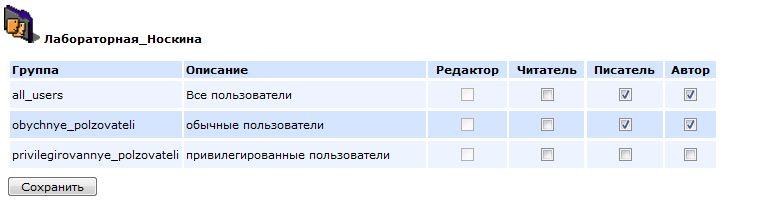
Рис.6. Форма управления правами доступа
Вызванная форма позволяет назначать права доступа для отдельных пользователей и целых групп, состав которых определяется пользователем с ролью «Администратор».
В нижней части формы управления правами доступа указывается, какие пользователи и в какой роли уже имеют доступ к данной папке.
Для выдачи прав доступа зарегистрированной группе пользователей:
• включите флажок на пересечении строки группы и колонки соответствующей роли (Писатель. Автор. Читатель);
• нажмите кнопку «Сохранить».
Для выдачи пользователю персональных прав доступа:
♦ выделите курсором запись пользователя (или нескольких пользователей) в столбце «Пользователи- Оргструктура» и добавьте ее нажатием кнопки » в столбец «Выбранные пользователи».
♦ укажите нужную роль:
♦ нажмите кнопку «Выдать персональный доступ».
После выполнения вышеописанных действий в списке пользователей, имеющих персональные права доступа, появится новая запись.
Столбец «Пользователи- Оргструктура» можно переключить в режим отображения оргструктуры предприятия. В этом режиме отображаются штатные единицы с указанием должностей, а также структурные подразделения (отделы) согласно штатному расписанию. Информация о штатном расписании организации содержится в системном справочнике «Оргструктура» и заполняется администратором NauDoc. Права на доступ к папкам можно назначать как отдельным штатным единицам, так на отдел в целом. При выдаче прав на отдел, соответствующий доступ к папке получают все сотрудники этого отдела.
Для лишения пользователя персональных прав включите флажок рядом с фамилией пользователя и нажмите кнопку «Удалить». После этого пользователь будет лишен персональных прав доступа в папку. Пользователь с правами «Редактора» не может лишить себя редакторских прав в текущей папке. Такая возможность предоставляется только пользователю с правами «Редактора» в вышестоящей папке. Данное ограничение помогает предотвратить возможные ошибки, когда пользователь случайно лишил себя прав Редактора» и в результате потерял возможность управлять доступом к папке.
Если поле рядом с фамилией пользователя неактивно, это означает, что права пользователя являются наследуемыми от вышестоящей папки. В этом случае, лишить пользователя прав может только пользователь с правами «Редактора» в вышестоящей папке.